Se connecter à Google Sheets
Vous pouvez utiliser Google Sheets comme source de données dynamique pour les objets de l'étiquette ou les objets du formulaire . Avant de paramétrer à la main la connexion à la base de données, ouvrir le Gestionnaire de données dynamiques . Cette boîte de dialogue permet au concepteur d'étiquettes de gérer les sources de données variables destinées aux objets d'étiquette et de formulaire.
Note
La connexion à Google Sheets nécessite une authentification Google. Une impression depuis Loftware Automation, .NET API ou Cloud Integrations n'est pas possible.
-
Cliquer sur le bouton Connexions de la base de données dans le ruban du Gestionnaire de données dynamiques et sélectionner Google Sheets comme type de base de données.
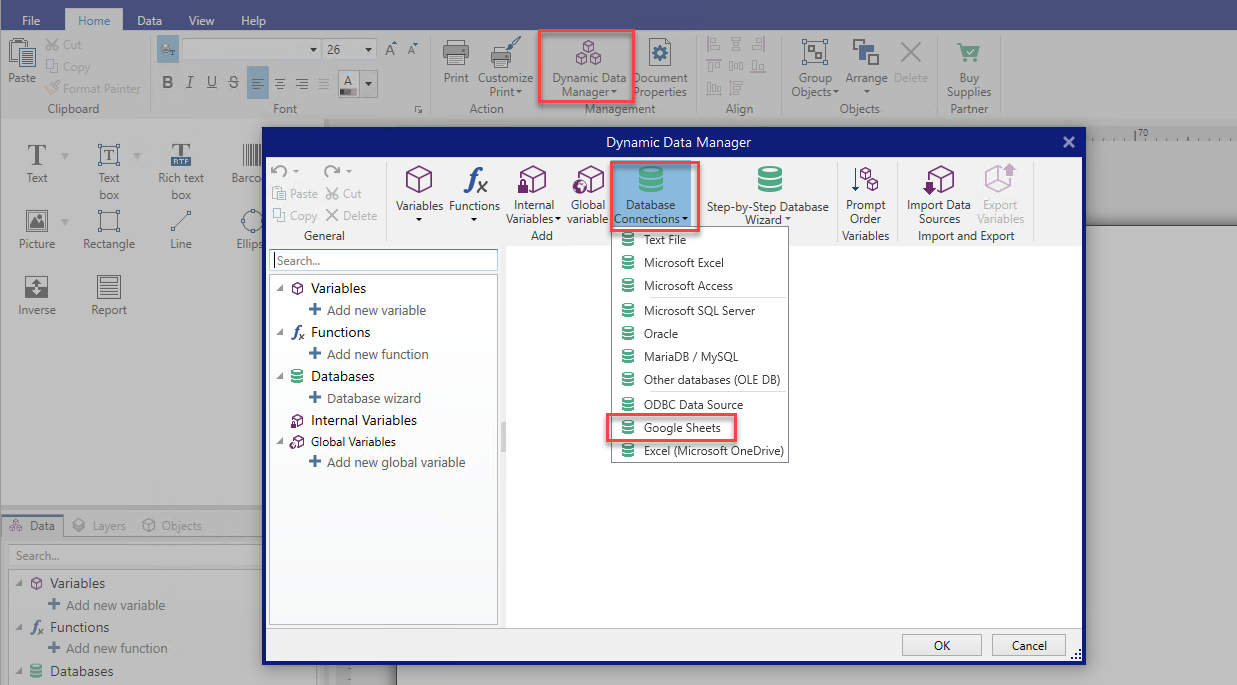
-
La fenêtre Propriétés de connexion de la nouvelle base de données s'ouvre. Cliquez sur Se connecter.
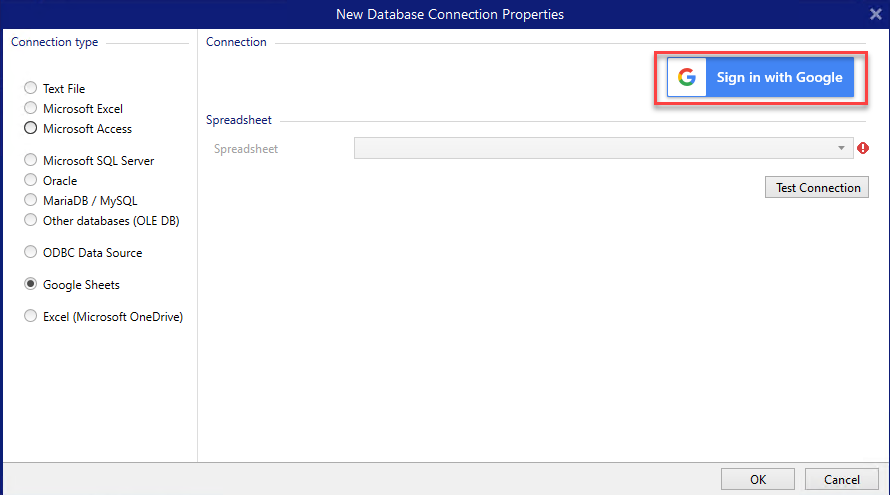
-
Votre navigateur Web s'ouvre avec les options Connexion à Google.
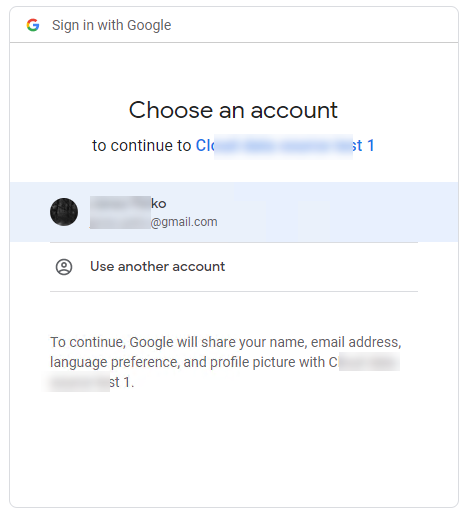
Cliquer sur votre compte pour vous connecter.
-
Une nouvelle fenêtre avec des options d’accès à votre compte Google s’ouvre. Sélectionner les deux options :
-
Voir les informations sur vos fichiers Google Drive.
-
Voir toutes vos feuilles de calcul Google Sheets.
Cliquez ensuite sur Continuer.
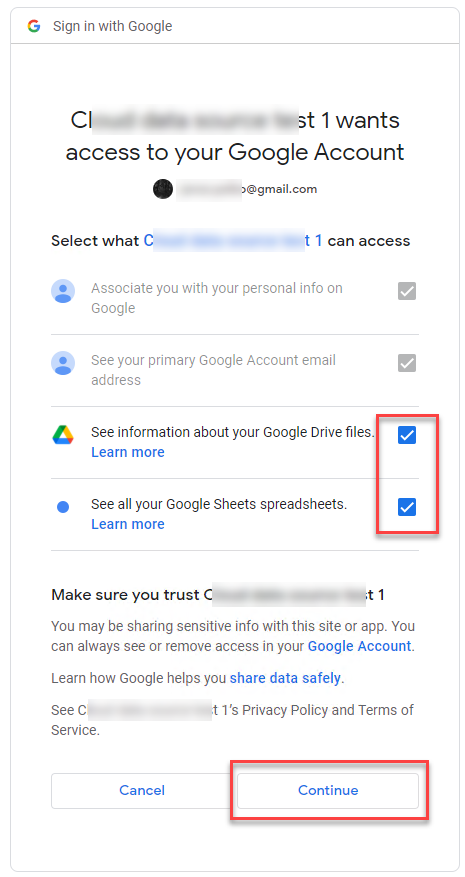
-
-
Des messages de confirmation des connexions s'affichent dans votre navigateur et Desktop Designer. Fermer la fenêtre de confirmation dans Desktop Designer.
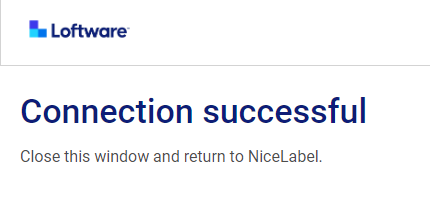
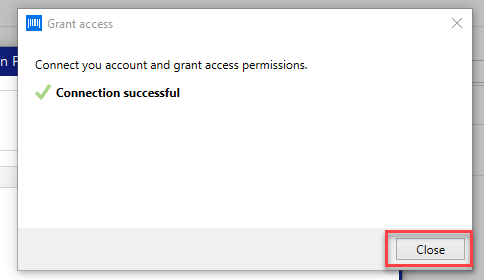
-
Sélectionner votre feuille de calcul Google, puis cliquer sur OK.
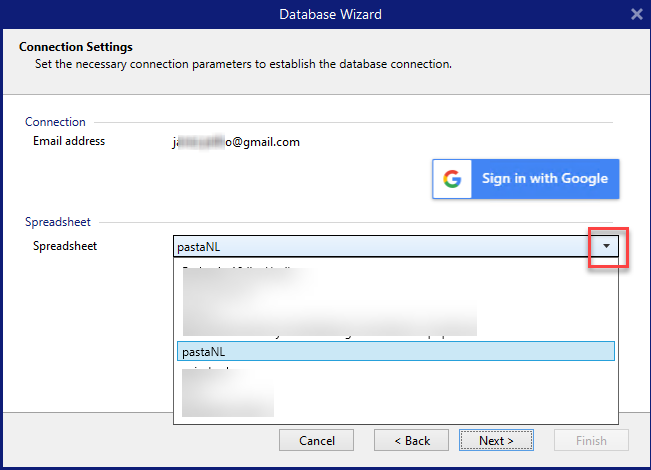
Dans la liste de feuilles de calculs, vous pouvez également voir les feuilles qui sont partagées avec votre compte. Vous pouvez utiliser les feuilles partagées de la même manière que les vôtres.
Important !
Si vous partagez votre étiquette avec d’autres clients, activer le partage de votre Google Sheets afin que d’autres clients puissent se connecter avec leurs informations d’identification.
Loftware invitera d'autres clients à se connecter à Google lors de l'ouverture d'étiquettes/solutions.
Le bouton Tester la connexion lance une procédure de test de la connexion. Il affiche si une connexion avec la base feuille de calcul Google a bien été établie. Un message de confirmation ou d'erreur apparaît en fonction de l'état de la connexion.
-
Votre feuille de calcul Google est maintenant connectée. Ajouter la ou les table(s) que vous souhaitez utiliser pour les Tables sélectionnées .
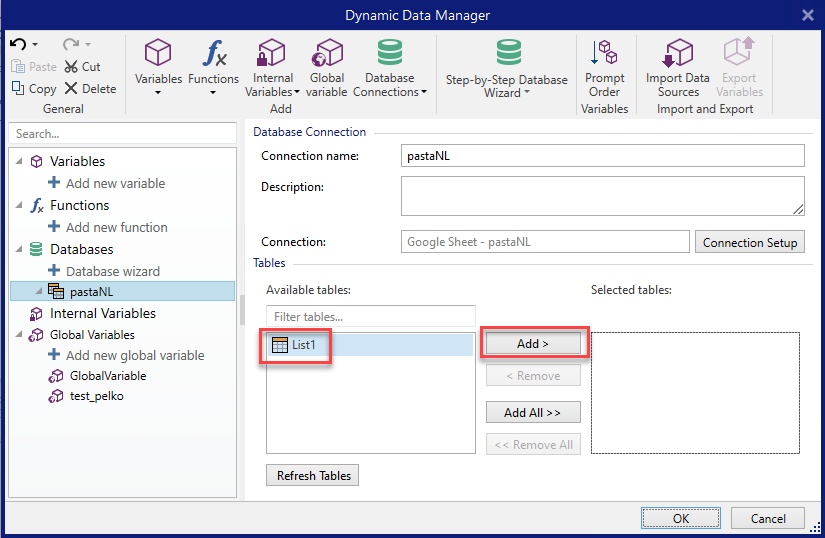
-
Les colonnes de votre ou vos table(s) sélectionnée (s) s'affichent dans la liste de vos Sources de données dynamiques . Cliquer sur OK.
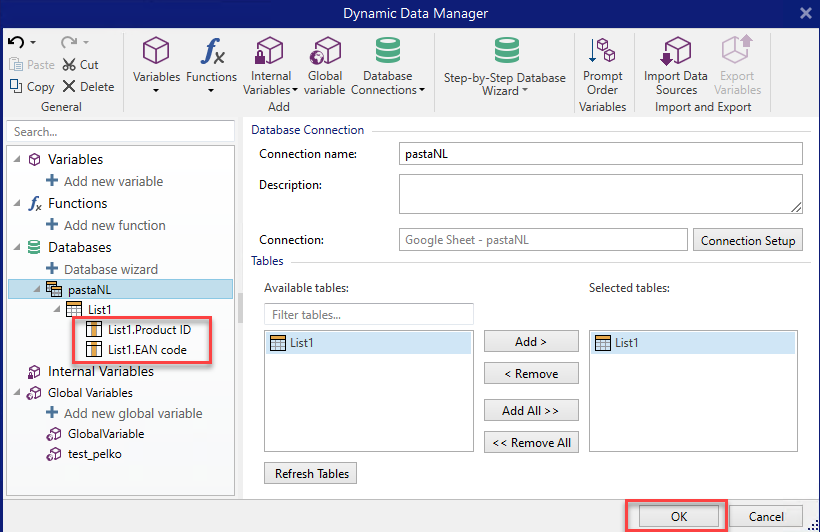
Vous pouvez à présent connecter les données depuis votre Google Sheets à vos objets de l’étiquette.
Avertissement :
La connexion Google expire après un délai de 90 jours. Une fois la connexion expirée, Desktop Designer vous invite à vous connecter à votre compte Google.